AndroidStudio3.3+OpenCV开发环境搭建
FLowUs邀请链接:https://flowus.cn/login?code=AXNU63
FlowUs邀请码:AXNU63
创建一个Android Studio普通项目
导入module
选择 File → New → Import Module
选择解压好的opencv-android-sdk下的sdk下的java,点OK
然后选择 Next , Finish
依赖Module
依照下面步骤添加module依赖
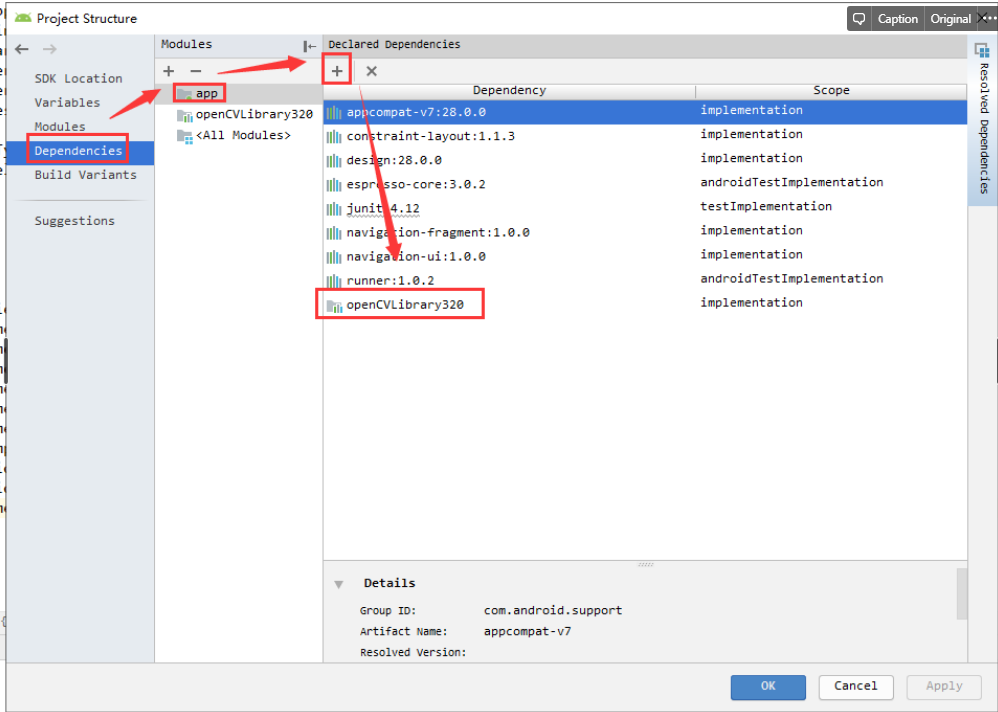
添加JNI依赖库
在app的main下面创建一个jniLibs文件夹,将sdk的native下的libs下的东西全部拷贝进去
或者放到app下的libs里
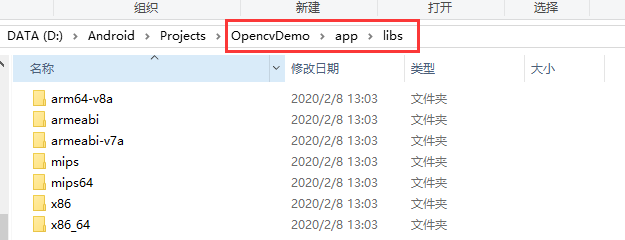
修改gradle配置文件
添加以下内容:
task nativeLibsToJar(type: Jar, description: 'create a jar archive of the native libs') {
destinationDir file("$buildDir/native-libs")
baseName 'native-libs'
from fileTree(dir: 'libs', include: '**/*.so')
into 'lib/'
}
tasks.withType(JavaCompile) {
CompileTask -> CompileTask.dependsOn(nativeLibsToJar)
}
然后再项目以来里再加一句:
implementation fileTree(dir: "$buildDir/native-libs", include: 'native-libs.jar')
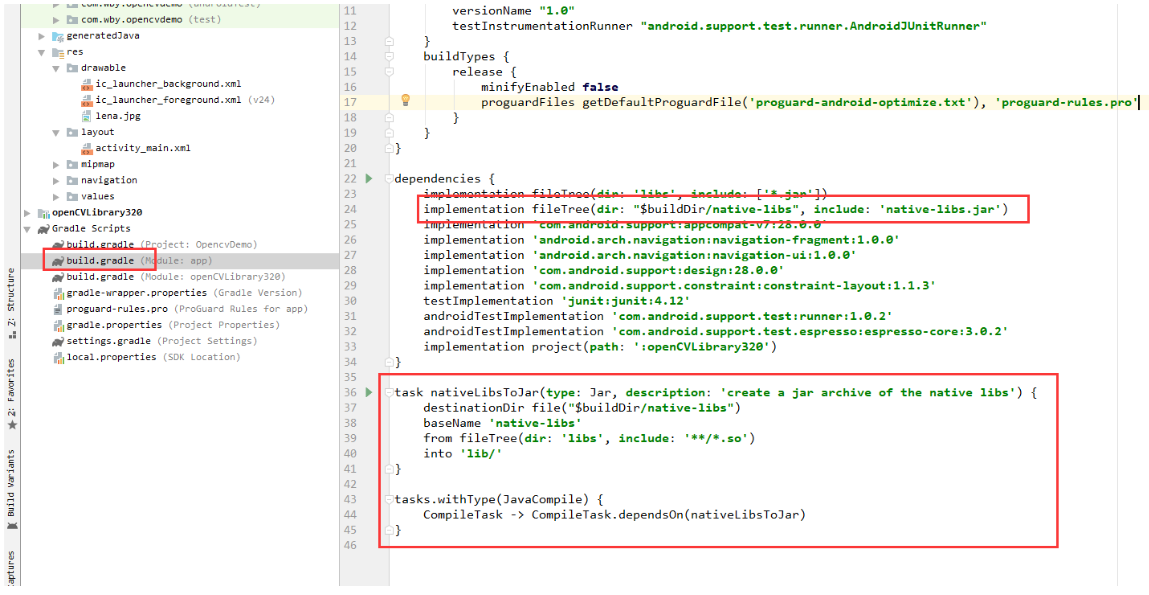
代码测试
先拉一个按钮和一个ImageView上去
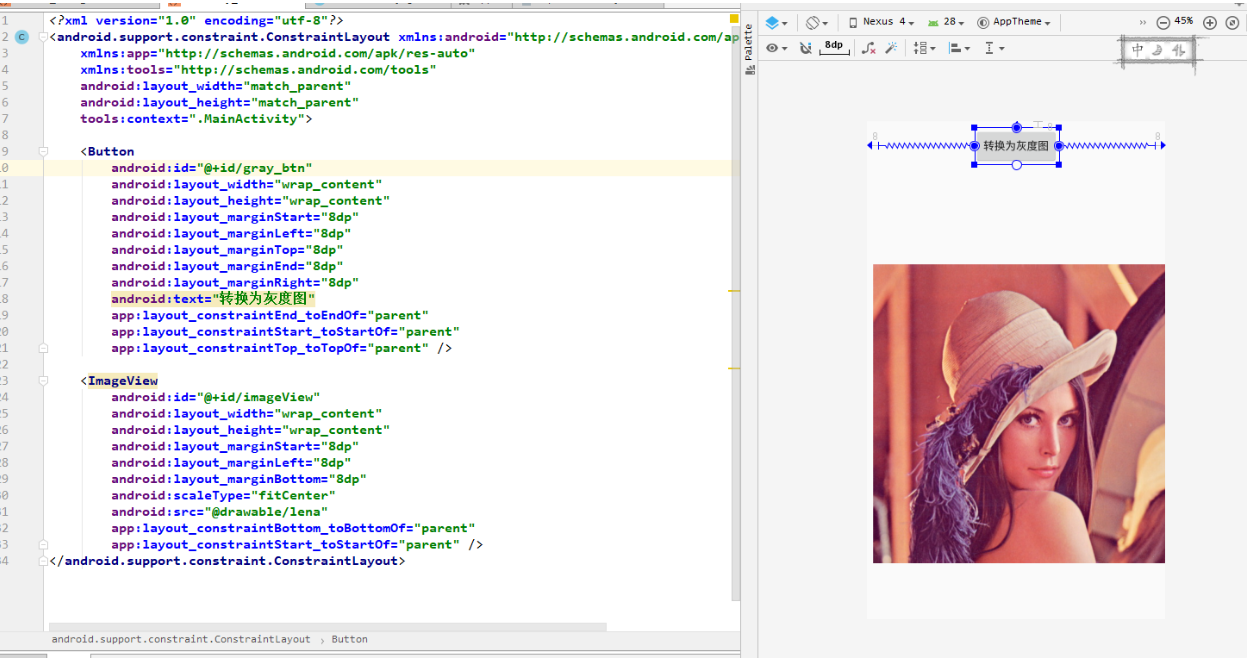
测试代码:
package com.wby.opencvdemo;
import android.graphics.Bitmap;
import android.graphics.BitmapFactory;
import android.support.v7.app.AppCompatActivity;
import android.os.Bundle;
import android.util.Log;
import android.view.View;
import android.widget.Button;
import android.widget.ImageView;
import org.opencv.android.OpenCVLoader;
import org.opencv.android.Utils;
import org.opencv.core.CvType;
import org.opencv.core.Mat;
import org.opencv.imgproc.Imgproc;
public class MainActivity extends AppCompatActivity {
@Override
protected void onCreate(Bundle savedInstanceState) {
super.onCreate(savedInstanceState);
setContentView(R.layout.activity_main);
staticLoadCVLibraries();
Button gray_btn = findViewById(R.id.gray_btn);
// 点击按钮,将图片转换为灰度图
gray_btn.setOnClickListener(new View.OnClickListener() {
@Override
public void onClick(View view) {
convert2Gray();
}
});
}
// OpenCV库静态加载及初始化
private void staticLoadCVLibraries() {
boolean load = OpenCVLoader.initDebug();
if(load) {
Log.i("CV", "Open CV Libraries loaded !");
}
}
public void convert2Gray() {
Mat src = new Mat();
Mat temp = new Mat();
Mat dst = new Mat();
// 读取图像
Bitmap image = BitmapFactory.decodeResource(this.getResources(), R.drawable.lena);
// 将c++的mat对象转换为android的bitmap对象
Utils.bitmapToMat(image, src);
// 因为安卓一般是RGB色彩空间,而opencv一般是bgr色彩空间,所以这里做一个转换
Imgproc.cvtColor(src, temp, Imgproc.COLOR_RGB2BGR);
Log.i("CV", "image type: " + (temp.type() == CvType.CV_8UC3));
// 再次转换为灰度色彩空间
Imgproc.cvtColor(temp, dst, Imgproc.COLOR_BGR2GRAY);
// 将转换结果变为bitmap类型
Utils.matToBitmap(dst, image);
ImageView imageView = findViewById(R.id.imageView);
// 设置ImageView的图像为转换完的灰度图像
imageView.setImageBitmap(image);
// 释放
src.release();
temp.release();
dst.release();
}
}




